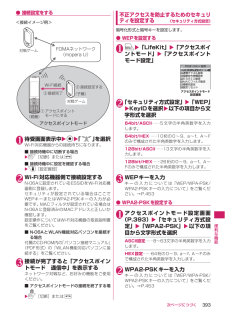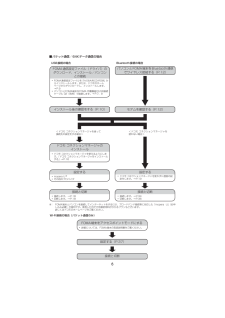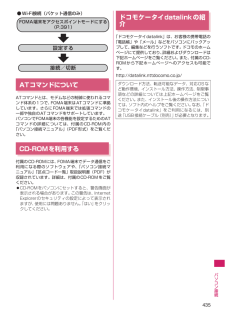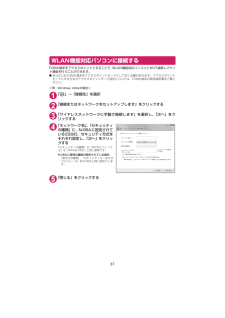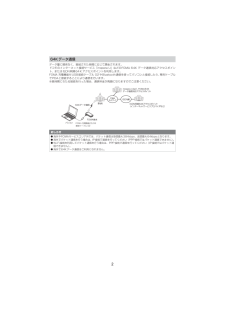Q&A
取扱説明書・マニュアル (文書検索対応分のみ)
"Wi-Fi接続"2 件の検索結果
"Wi-Fi接続"20 - 30 件目を表示
全般
質問者が納得Wi-Fi接続は無線LANによる接続で3G回線は使いません、それ自体に料金は発生しません。パケホーダイもデーター通信も関係なし。Wi-Fi接続でインターネットするには、別途インターネットに接続された、無線LANの環境が必要
5760日前view30
432パソコン接続データ通信FOMA端末から利用できるデータ通信FOMA端末とパソコンを接続して利用できるデータ通信は、パケット通信、64Kデータ通信とデータ転送(OBEXTM通信)に分類されます。データ転送(OBEXTM通信)画像や音楽、電話帳、メールなどのデータを、他のFOMA端末やパソコンなどとの間で送受信します。パケット通信送受信されたデータ量に応じて課金され※1、FOMAハイスピードエリアでは受信最大7.2Mbps※2、送信最大384kbps※2の高速通信を行うことができます。通信環境や混雑状況の影響により通信速度が変化するベストエフォート方式による提供です。ドコモのPDA「sigmarion Ⅲ」や「musea」でパケット通信をご利用のときは、通信速度が遅くなる場合があります。ハイスピードエリア対応の高速通信には対応しておりません。FOMAネットワークに接続された企業内LANにアクセスすることもできます。ドコモのインターネット接続サービス「mopera U」など、FOMAパケット通信対応アクセスポイントを利用します。FOMA 充電機能付USB接続ケーブル 02(別売)やBluetooth通信、Wi...
393次ページにつづく便利な機能● 接続設定をする<接続イメージ例>1待受画面表示中wdw「」を選択Wi-Fi対応機器からの接続待ちになります。■ 接続待機中に切断する場合wo[切断]またはy ■ 接続待機中に設定を確認する場合wp[設定確認]2Wi-Fi対応機器側で接続設定するN-06Aに設定されているESSIDをWi-Fi対応機器側に登録します。セキュリティが設定されている場合はここでWEPキーまたはWPA2-PSKキ ーの入力が必要です。MACフィルタが設定されている場合はN-06Aに登録済みのMACアドレスと正しいか確認します。設定操作についてはWi-Fi対応機器の取扱説明書をご覧ください。■ N-06AとWLAN機能対応パソコンを接続する場合付属のCD-ROM内の「パソコン接続マニュアル」(PDF形式)の「WLAN機能対応パソコンに接続する」をご覧ください。3接続が完了すると「アクセスポイントモード 通信中」を表示するネットワーク対戦など、お好みの機能をご使用ください。■ アクセスポイントモードの接続を終了する場合wo[切断]またはy 不正アクセスを防止するためのセキュリティを設定する〈セキュリティ...
391次ページにつづく便利な機能外部機器からの発信⋯⋯外部機器から電話をかけることができるかどうか設定します。自局情報⋯⋯FOMA端末に搭載しているBluetooth機能の機器名称、機器(Bluetooth)アドレス、機器種別、対応プロファイルを表示します。また、o[編集]を押して機器名称の変更もできます。Wi-Fi対応機器を利用する〈アクセスポイントモード〉N-06AをWLANのアクセスポイント(親機)とすることでWi-Fi対応機器(子機)でゲーム対戦などのサービスがFOMA圏内なら場所を問わず利用できるようになります。 ご利用には、mopera Uのご契約が必要になります。mopera Uをご契約の上、ご利用ください。 お買い上げ時の接続先には「mopera U」が設定されています。mopera Uのサービス 内容および接続先設定方法などについては、mopera Uのホームページをご覧ください。http://www.mopera.net/● アクセスポイントモードにするには① 待受画面のデスクトップアイコン( )を選択② デスクトップインフォで(アクセスポイントモード)を選択③ メインメニューの「Life...
6■パケット通信/64Kデータ通信の場合※: FOMA端末とパソコンを接続してインターネットをするには、ブロードバンド接続等に対応した「mopera U」 (お申し込み必要)が便利です。使用した月だけ月額使用料がかかるプランもございます。詳しくはドコモのホームページをご覧ください。ドコモ コネクションマネージャのインストールFOMA 通信設定ファイル(ドライバ)のダウンロード、インストール/パソコンとの接続設定するa mopera U※a その他のプロバイダ接続と切断a 接続します。→P.18a 切断します。→P.18<ドコモ コネクションマネージャを使って接続先の設定をする場合><ドコモ コネクションマネージャを使わない場合>設定するUSB接続の場合 Bluetooth接続の場合接続と切断a 接続します。→P.34a 切断します。→P.36パソコンとFOMA端末をBluetooth通信でワイヤレス接続する(P.12)a FOMA通信設定ファイルを「N-06A用CD-ROM」からインストールします。または、ドコモのホームページからダウンロードし、インストールします。→P.9a パソコンとFOMA端末をFOM...
4ご使用になる前に動作環境データ通信を利用するためのパソコンの動作環境は以下のとおりです。※1 : OSアップグレードからの動作は保証の対象外となります。※2 : パソコンのシステム構成によって異なることがあります。 d メニューが動作する推奨環境はMicrosoft Internet Explorer 7.0以降です (Windows XP、 Windows 2000の場合、 推奨環境はMicrosoft Internet Explorer 6.0以降です) 。CD-ROMをセットしてもメニューが表示されない場合は次の手順で操作してください。①「」 →「コンピュータ」を開くWindows XPの場合は「スタート」→「マイコンピュータ」を開くWindows 2000の場合はデスクトップの「マイコンピュータ」を開く② CD-ROMアイコンを右クリックし、 「開く」を選択する③「index.html」をダブルクリックするd CD-ROM をパソコンにセットすると、警告画面が表示される場合があります。この警告は、Internet Explorerのセ キュリティの設定によって表示されますが、使用には問題ありません...
433パソコン接続接続先(インターネットサービスプロバイダなど)の設定についてパケット通信と64Kデータ通信では接続先が異なります。パケット通信を行うときはパケット通信対応の接続先、64Kデータ通信を行うときはFOMA 64Kデータ通信、またはISDN同期64K対応の接続先をご利用ください。DoPaのアクセスポイントには接続できません。moperaのサービス内容および接続設定方法についてはmoperaのホームページをご覧ください。http://www.mopera.net/mopera/index.htmlご使用になる前に動作環境データ通信を利用するためのパソコンの動作環境は以下のとおりです。※1:OSアップグレードからの動作は保証の対象外となります。※2:パソコンのシステム構成によって異なることがあります。必要な機器FOMA端末とパソコン以外に以下のハードウェア、ソフトウェアを使います。FOMA 充電機能付USB接続ケーブル 02(別売)またはFOMA USB接続ケーブル(別売)※付属のCD-ROM「N-06A用CD-ROM」※:USB接続の場合項 目 説 明パソコン本体PC-AT互換機でCD-ROMドライ...
435パソコン接続ATコマンドについてATコマンドとは、モデムなどの制御に使われるコマンド体系の1つで、FOMA端末はATコマンドに準拠しています。さらにFOMA端末では拡張コマンドの一部や独自のATコマンドをサポートしています。パソコンでFOMA端末の各機能を設定するためのATコマンドの詳細については、付属のCD-ROM内の「パソコン接続マニュアル」(PDF形式)をご覧ください。CD-ROMを利用する付属のCD-ROMには、FOMA端末でデータ通信をご利用になる際のソフトウェアや、「パソコン接続マニュアル」「区点コード一覧」取扱説明書(PDF)が収録されています。詳細は、付属のCD-ROMをご覧ください。 CD-ROMをパソコンにセットすると、警告画面が表示される場合があります。この警告は、InternetExplorerのセキュリティの設定によって表示されますが、使用には問題ありません。「はい」をクリックしてください。ドコモケータイdatalinkの紹介「ドコモケータイdatalink」は、お客様の携帯電話の「電話帳」や「メール」などをパソコンにバックアップして、編集などを行うソフトです。ドコモのホームペ...
7USBモード設定を「通信モード」にするd パソコンに取り付ける前に設定してください。d Bluetooth接続やWi-Fi接続を利用する場合は、設定を行う必要はありません。1i w「設定/NWサービス」 w「外部接続」 w「USBモード設定」 w「通信モード」取り付け方法FOMA 充電機能付USB接続ケーブル 02(別売)の取り付け方法について説明します。1FOMA端末の外部接続端子の端子キャップを開ける2FOMA端末 の外部接続端子の向きを確認して、 FOMA 充電機能付USB接続ケーブル 02の外部接続コネクタを水平に「カチッ」と音がするまで差し込む 3FOMA 充電機能付USB接続ケーブル 02のUSBコネクタを、パソコンのUSB端子に接続するFOMA 充電機能付USB接続ケーブル 02を接続するとFOMA端末に「 」が表示されます。おしらせd FOMA端末に表示される「 」は、FOMA通信設定ファイルのインストールを行い、パソコンとの接続が認識されたときに表示されます。FOMA 充電機能付USB接続ケーブル 02
37WLAN機能対応パソコンに接続するFOMA端末をアクセスポイントとすることで、 WLAN機能対応パソコンとWi-Fi接続しパケット通信を行うことができます。d あらかじめFOMA端末をアクセスポイントモードにしておく必要があります。アクセスポイントモードにする方法やアクセスポイントモード設定については、FOMA端末の取扱説明書をご覧ください。<例:Windows Vistaの場合>1「 」→「接続先」を選択2「接続またはネットワークをセットアップします」をクリックする3「ワイヤレスネットワークに手動で接続します」を選択し、 「次へ」をクリックする4「ネットワーク名」 、「セキュリティの種類」に、N-06Aに設定されているESSID、セキュリティ方式をそれぞれ設定し、 「次へ」をクリックする「セキュリティの種類」 の「WPA2-パーソナル」は「WPA2-PSK」と同じ意味です。N-06Aに暗号化機能が設定されている場合「暗号化の種類」 、「セキュリティキーまたはパスフレーズ」をN-06Aと同じ設定にします。5「閉じる」をクリックする
264Kデータ通信データ量に関係なく、接続された時間に応じて課金されます。ドコモのインターネット接続サービス「mopera U」などのFOMA 64K データ通信対応アクセスポイント、またはISDN同期64Kアクセスポイントを利用します。FOMA 充電機能付USB接続ケーブル 02やBluetooth通信を使ってパソコンと接続したり、 専用ケーブルでPDAと接続することにより通信を行います。※長時間にわたる接続を行った場合、通信料金が高額になりますのでご注意ください。おしらせd 海外やFOMAサービスエリア外では、パケット通信は受信最大384kbps、送信最大64kbpsとなります。d 海外でパケット通信を行う場合は、IP接続で通信を行ってください(PPP接続ではパケット通信できません) 。d Wi-Fi接続を利用してパケット通信を行う場合は、PPP接続で通信を行ってください(IP接続ではパケット通信できません) 。d 海外で64Kデータ通信はご利用になれません。FOMA 充電機能付USB接続ケーブル 02
- 1